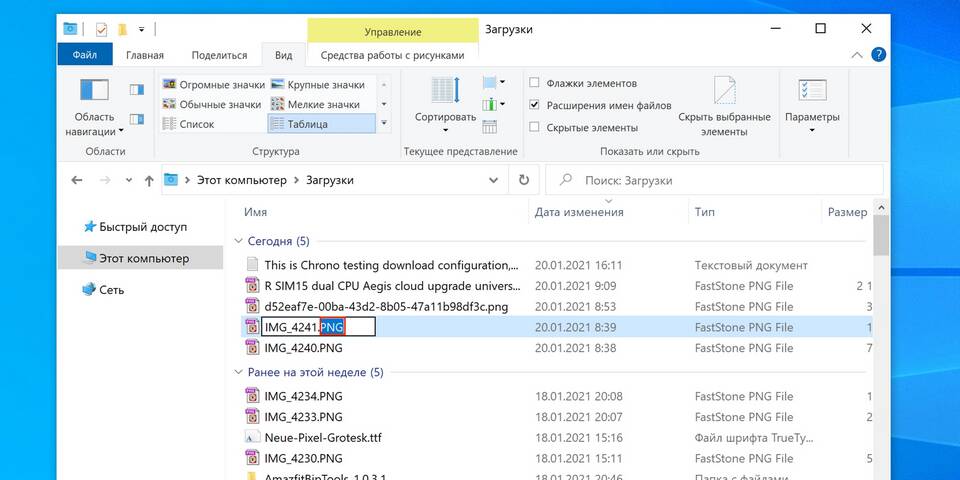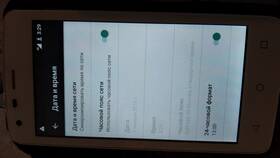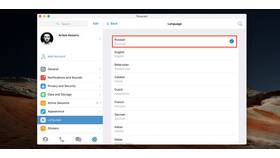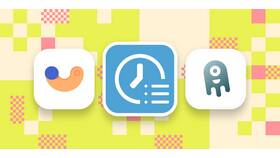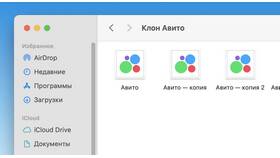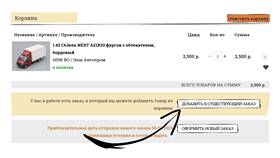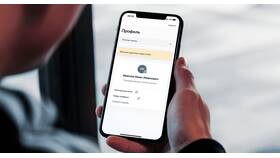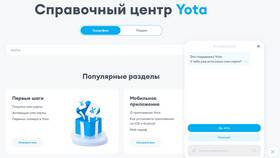Изменение разрешения видеозаписи позволяет оптимизировать качество и размер файлов. Рассмотрим способы настройки параметров съемки и изменения разрешения существующих видео.
Содержание
Изменение разрешения при съемке
| Разрешение | Рекомендации по использованию |
| 4K (3840x2160) | Для профессиональной съемки, требует много памяти |
| 1080p (1920x1080) | Оптимальный баланс качества и размера |
| 720p (1280x720) | Для экономии памяти, быстрой публикации |
Настройка в приложении камеры
На Android устройствах
- Откройте приложение "Камера"
- Перейдите в настройки (иконка шестеренки)
- Выберите "Разрешение видео" или "Качество видео"
- Укажите желаемое разрешение
- Сохраните изменения
На iOS устройствах
- Откройте "Настройки"
- Прокрутите до приложения "Камера"
- Выберите "Запись видео"
- Укажите нужное разрешение и частоту кадров
Изменение разрешения существующего видео
Использование мобильных приложений
| Приложение | Функционал |
| Video Compressor | Простое изменение разрешения |
| KineMaster | Профессиональные настройки |
| InShot | Быстрое конвертирование |
Пошаговая инструкция
- Установите приложение для редактирования видео
- Импортируйте видеофайл
- Найдите опцию "Изменить разрешение" или "Размер"
- Выберите нужное значение (например, 1280x720)
- Экспортируйте видео с новыми параметрами
Рекомендации по выбору разрешения
- Для соцсетей: 1080p или 720p
- Для хранения в облаке: оригинальное разрешение
- Для отправки сообщениями: 480p или ниже
- Учитывайте технические характеристики устройства
При изменении разрешения существующего видео качество может ухудшиться при понижении или остаться прежним при повышении (с добавлением интерполяции). Всегда сохраняйте оригинальную версию важных видеофайлов.